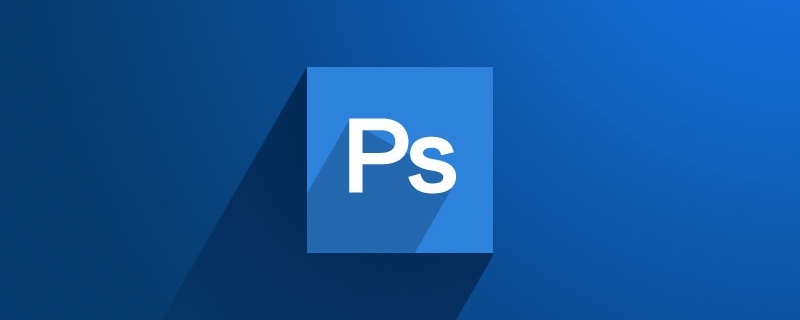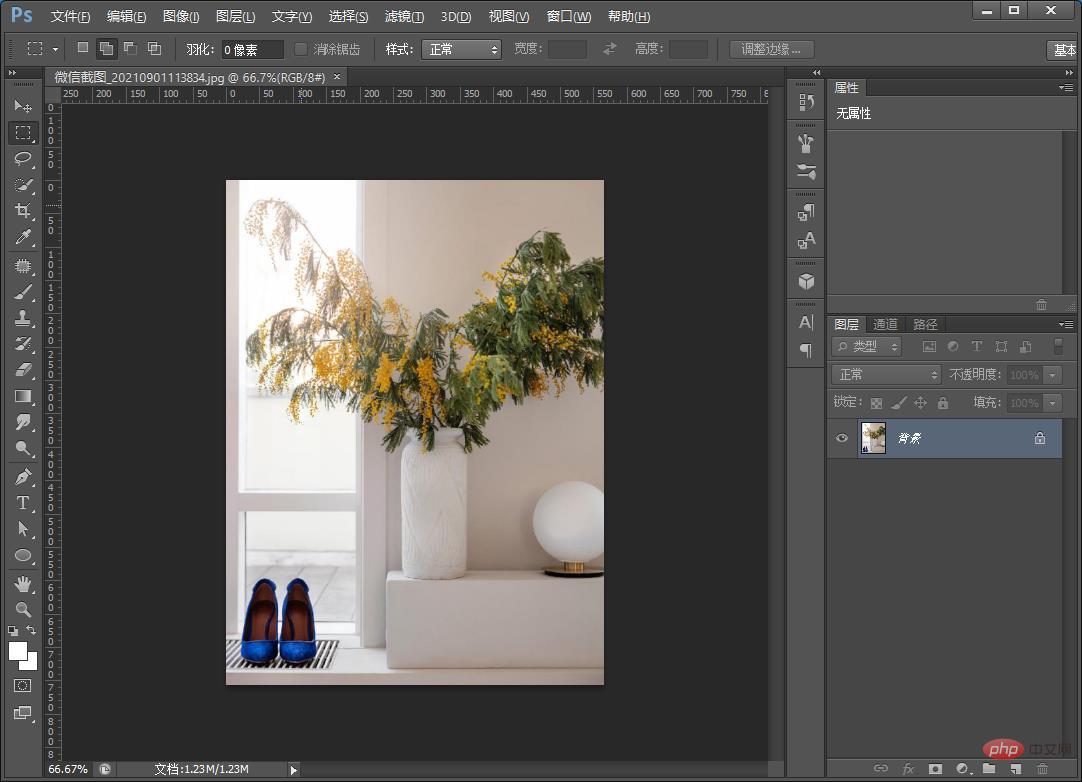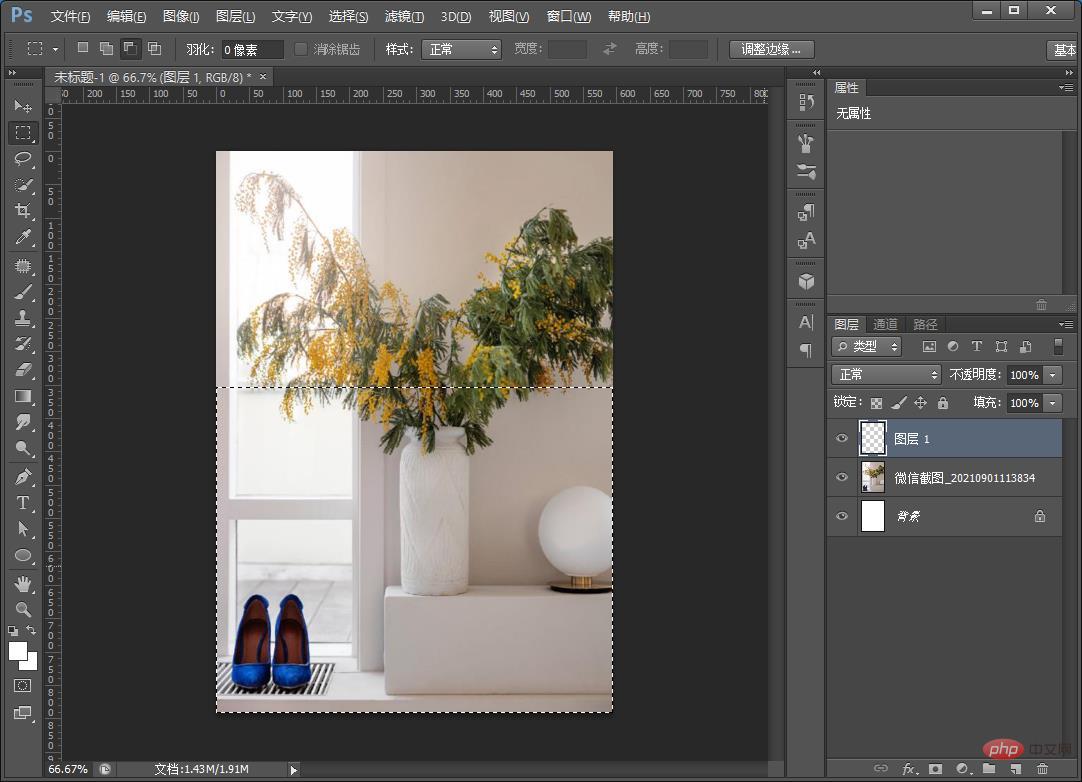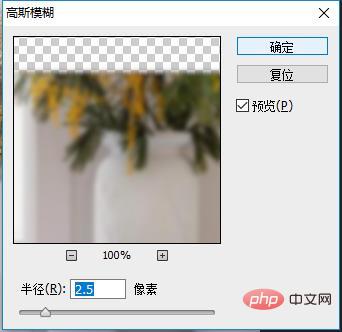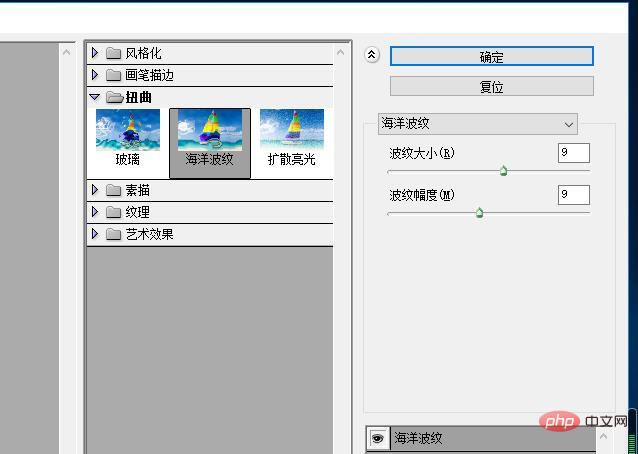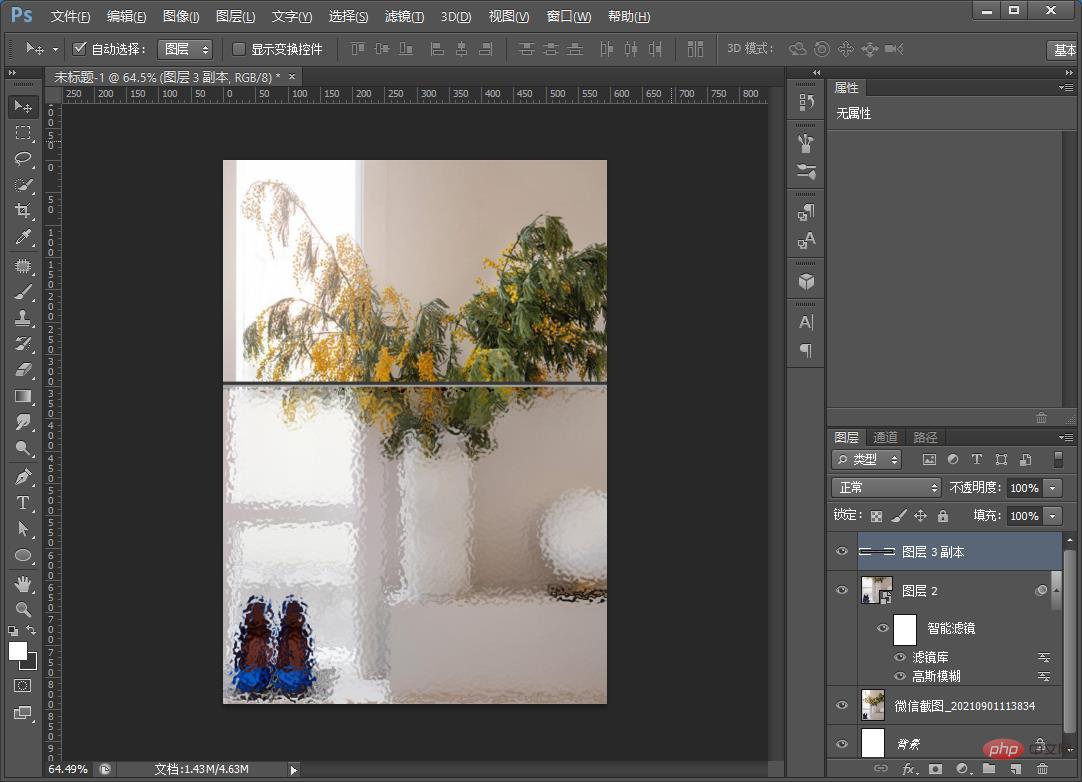前回の記事「チュートリアル:PSを使って美しい小さな星を作る方法(スキルシェア)」では、PSを使って小さな星を作るための簡単なテクニックを紹介しました。小さな星、星。次の記事では、PS を使用して写真にガラス効果を追加する方法を紹介しますので、一緒に見てみましょう。

#写真にガラスを追加する効果は次のとおりです。

写真にガラス効果を追加する方法photos
1. ps を開いて素材をインポートします。

#2. 新しい空のレイヤーを作成し、最初に以下に示すように、長方形のマーキー ツールを使用します。

#3. パーツを選択した後、Ctrl J を押してレイヤーをコピーし、右クリックしてレイヤーをスマート オブジェクトに変換し、[フィルター]-[ [ぼかし]-[ガウス] [ぼかし]ダイアログボックスで、半径を2.5ピクセルに設定して確定します。

4. [フィルター]-[フィルターライブラリ]-[海の波紋]の値を開くと、以下のように好みに合わせて調整できます。

5. ガラス効果がなくなったので、長方形を使用して厚さを作成できます。

推奨学習:
PS ビデオ チュートリアル
以上が初心者向け記事: PS を使用して写真にガラス効果を追加する方法 (スキル共有)の詳細内容です。詳細については、PHP 中国語 Web サイトの他の関連記事を参照してください。